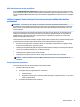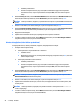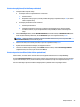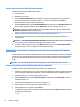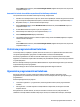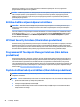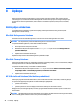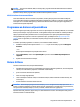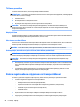User Guide - Windows 10
DriveLock atspējošana (tikai dažiem produktiem)
1. Startējiet utilītu Computer Setup.
●
Izmantojot datorus vai planšetdatorus ar tastatūru:
1. Izslēdziet datoru.
2. Nospiediet strāvas pogu un, kad tiek parādīts HP logotips, nospiediet taustiņu f10, lai atvērtu
utilītu Computer Setup.
●
Izmantojot planšetdatorus bez tastatūras:
1. Izslēdziet planšetdatoru.
2. Vienlaikus nospiediet strāvas pogu un skaļuma samazināšanas pogu, līdz tiek parādīta
startēšanas izvēlne, un pēc tam pieskarieties taustiņam f10, lai atvērtu utilītu Computer
Setup.
2. Atlasiet Security (Drošība), atlasiet Hard Drive Utilities (Cietā diska utilītas) vai Hard Drive Tools (Cietā
diska rīki) (tikai dažiem produktiem), atlasiet DriveLock un pēc tam nospiediet taustiņu enter.
PIEZĪME. Dažiem produktiem, iespējams, būs jāievada BIOS administratora parole un jāatlasa Set
DriveLock Password (Iestatīt DriveLock paroli).
3. Atlasiet cieto disku, kuru vēlaties pārvaldīt, un pēc tam nospiediet taustiņu enter.
4. Izpildiet ekrānā redzamās instrukcijas, lai atspējotu DriveLock.
5. Lai izietu no utilītas Computer Setup, atlasiet Main (Galvenā izvēlne), atlasiet Save Changes and Exit
(Saglabāt izmaiņas un iziet) un pēc tam atlasiet Yes (Jā).
DriveLock paroles ievadīšana (tikai dažiem produktiem)
Pārliecinieties, vai cietais disks ir ievietots datorā (nevis papildu dokošanas ierīcē vai ārējā MultiBay).
Uzvednē DriveLock password (DriveLock parole) ierakstiet savu lietotāja paroli vai galveno paroli (izmantojot
tā paša veida taustiņus, kā tos, kas tika izmantoti paroles iestatīšanai) un pēc tam nospiediet taustiņu enter.
Pēc trim nesekmīgiem paroles ievadīšanas mēģinājumiem ir jāizslēdz dators un jāmēģina vēlreiz.
Paroļu lietošana 43